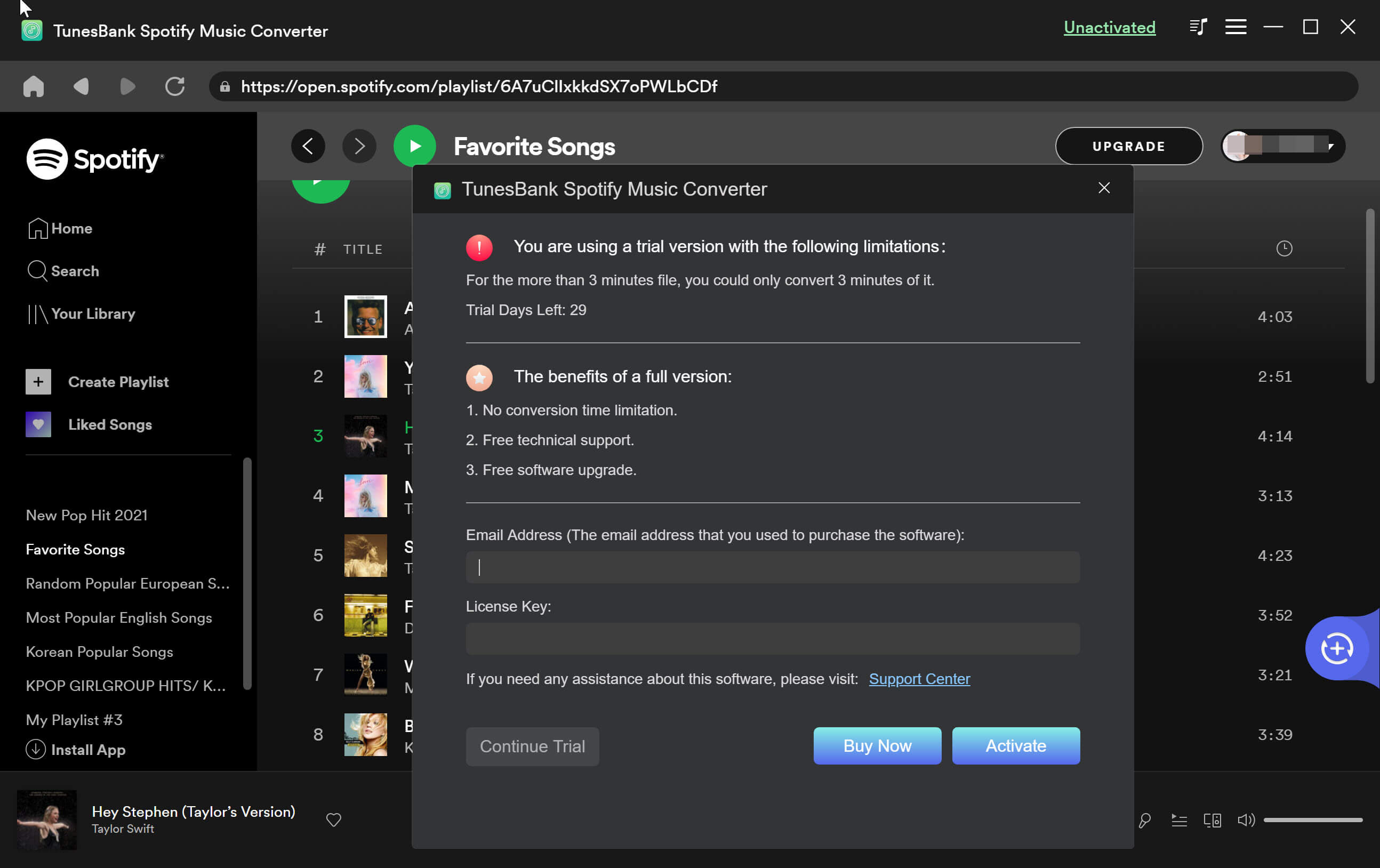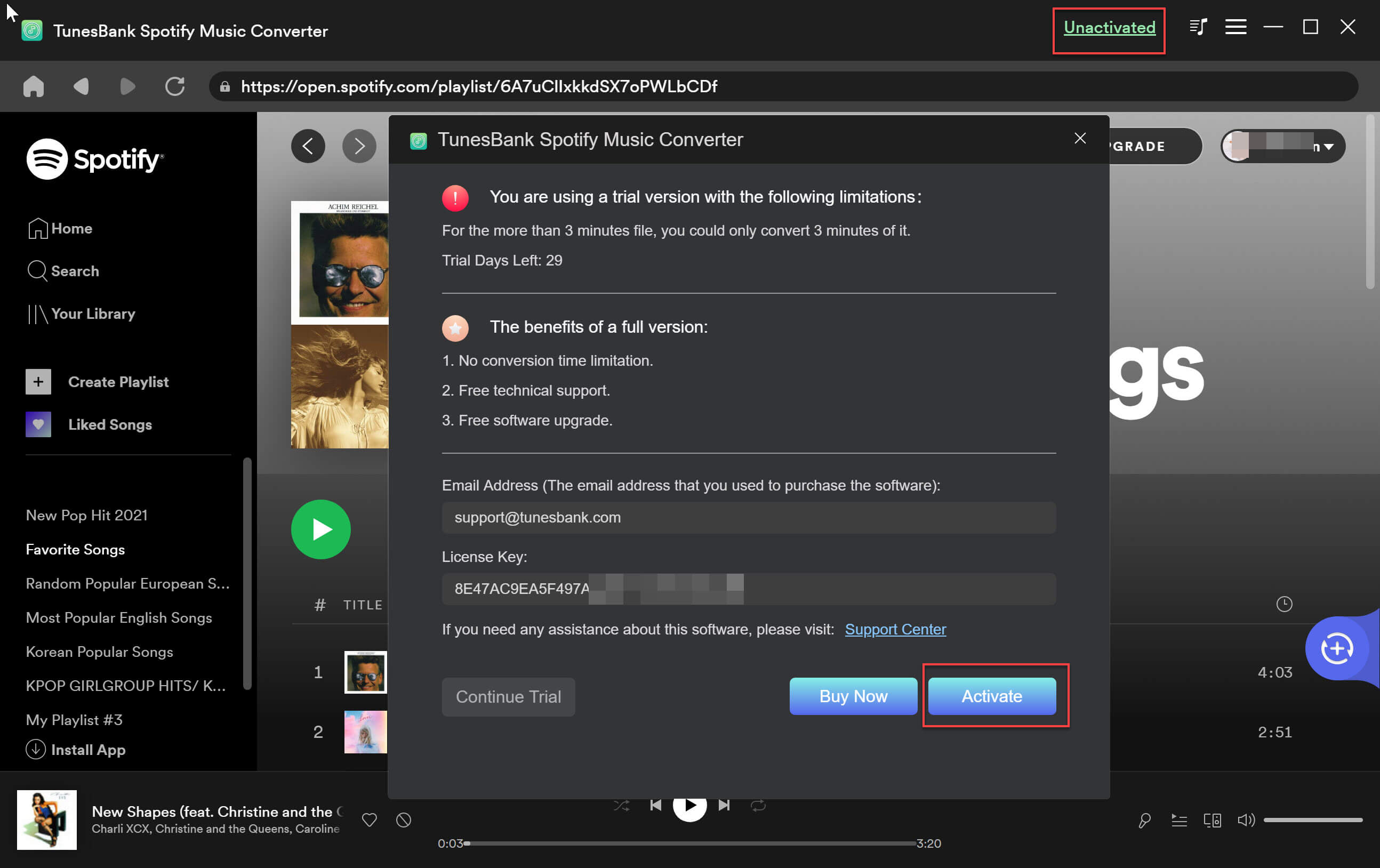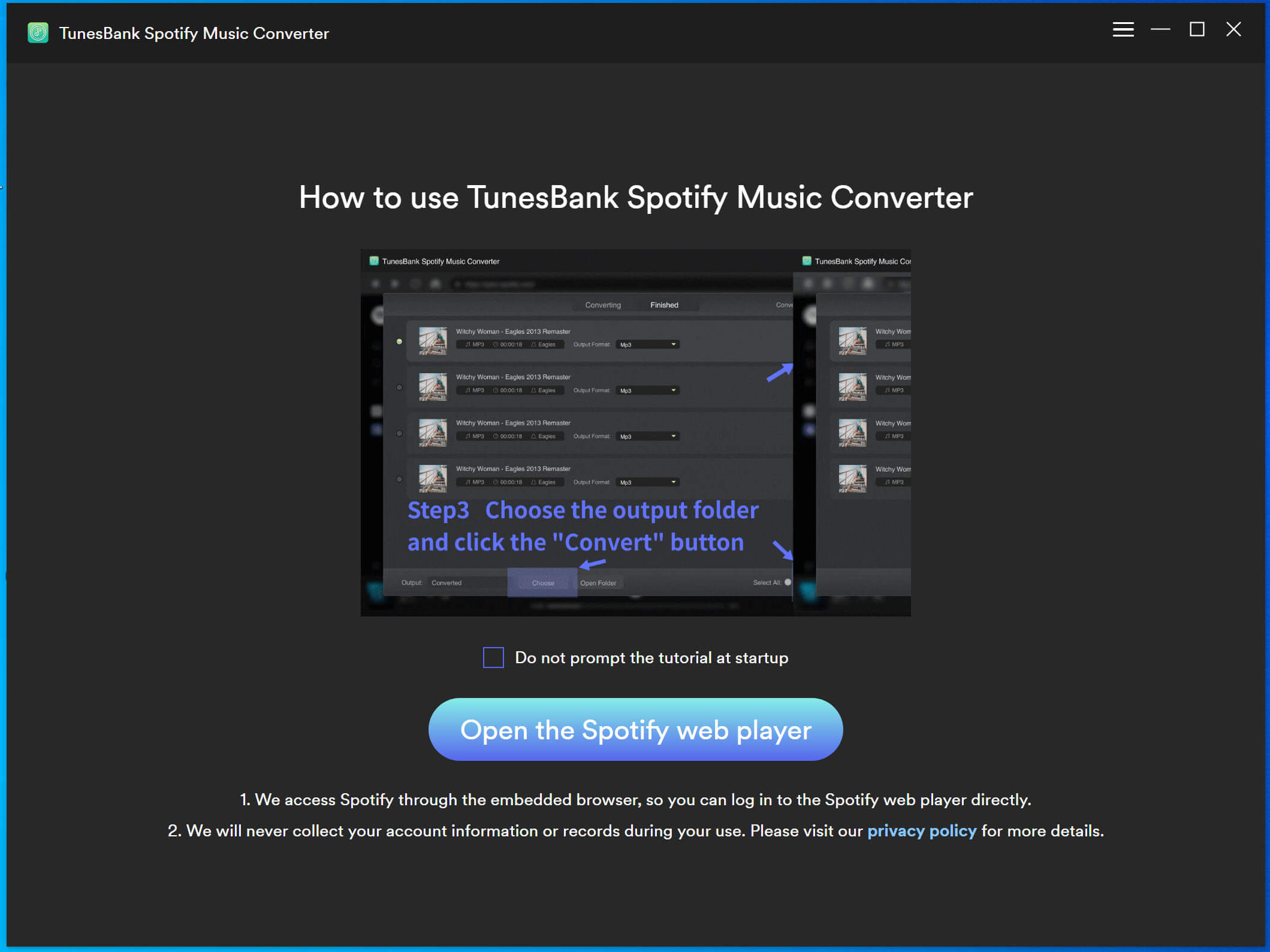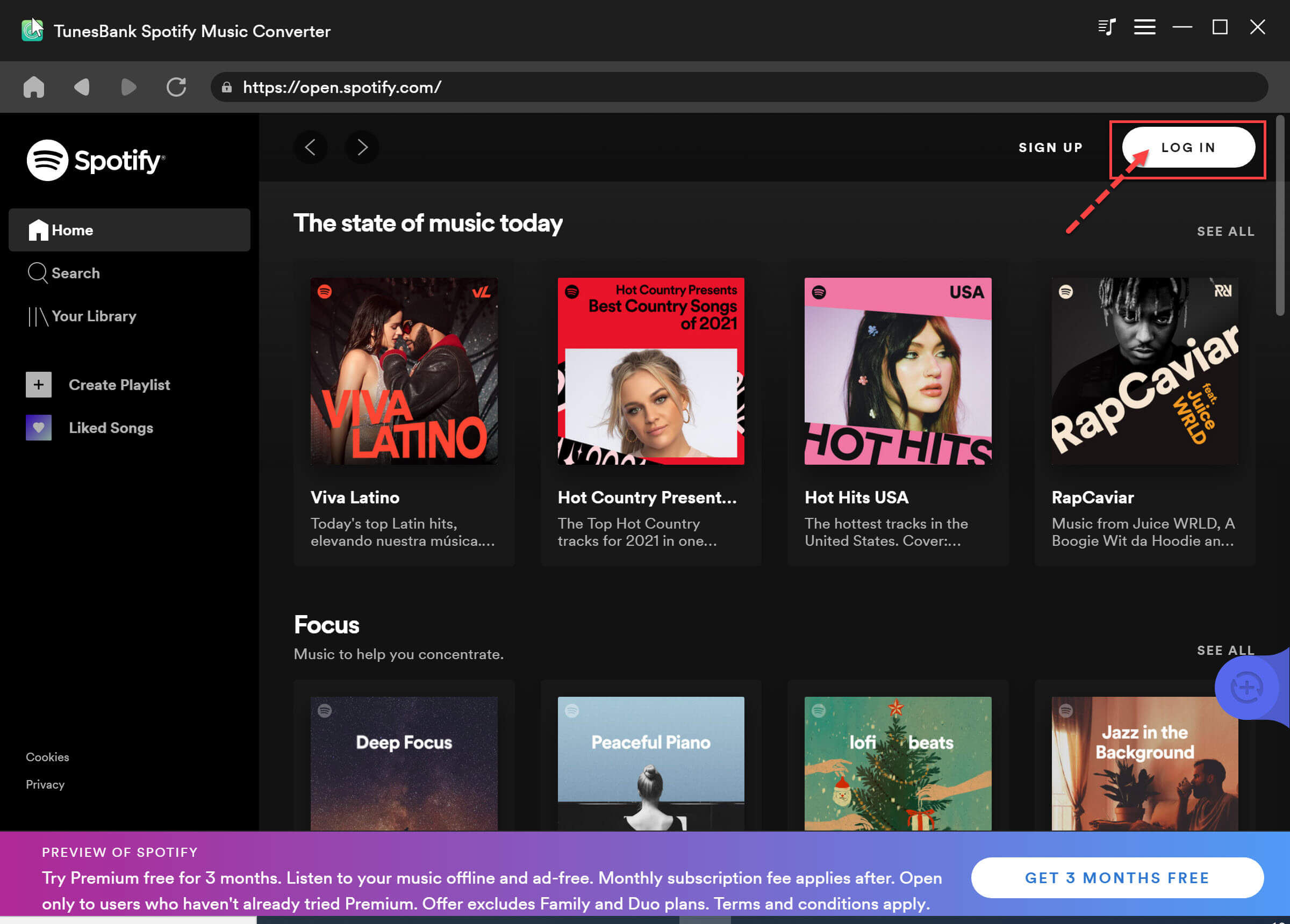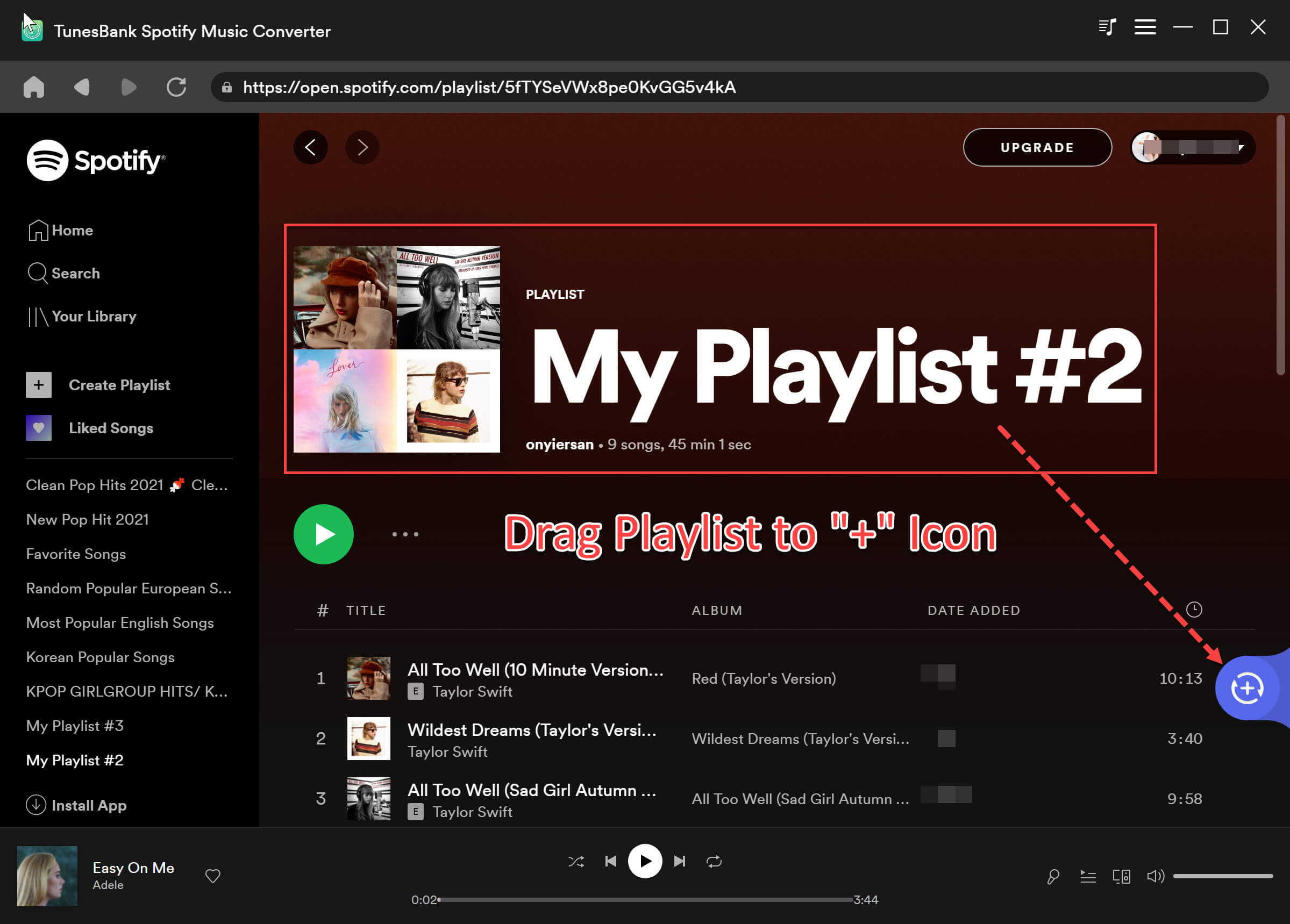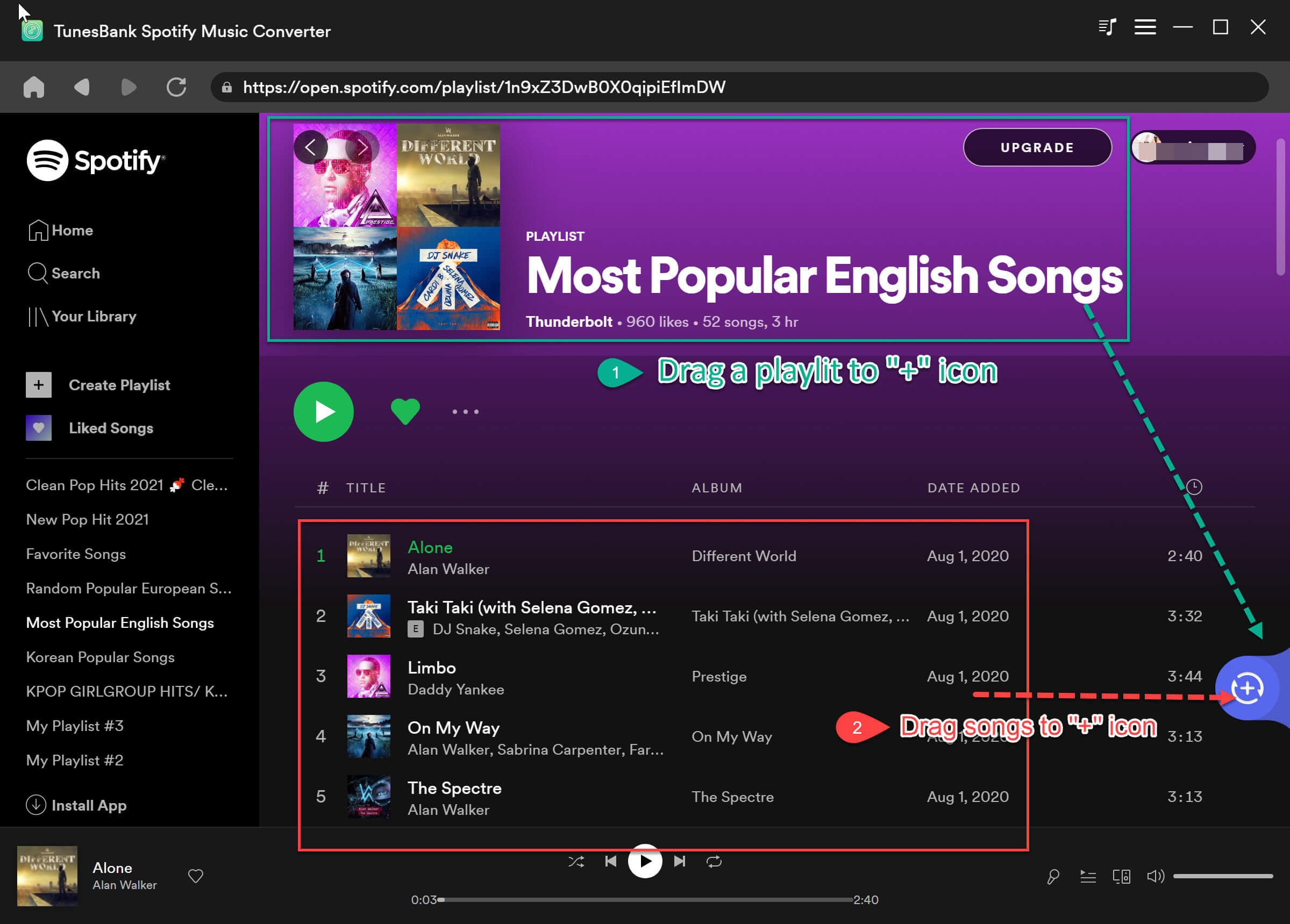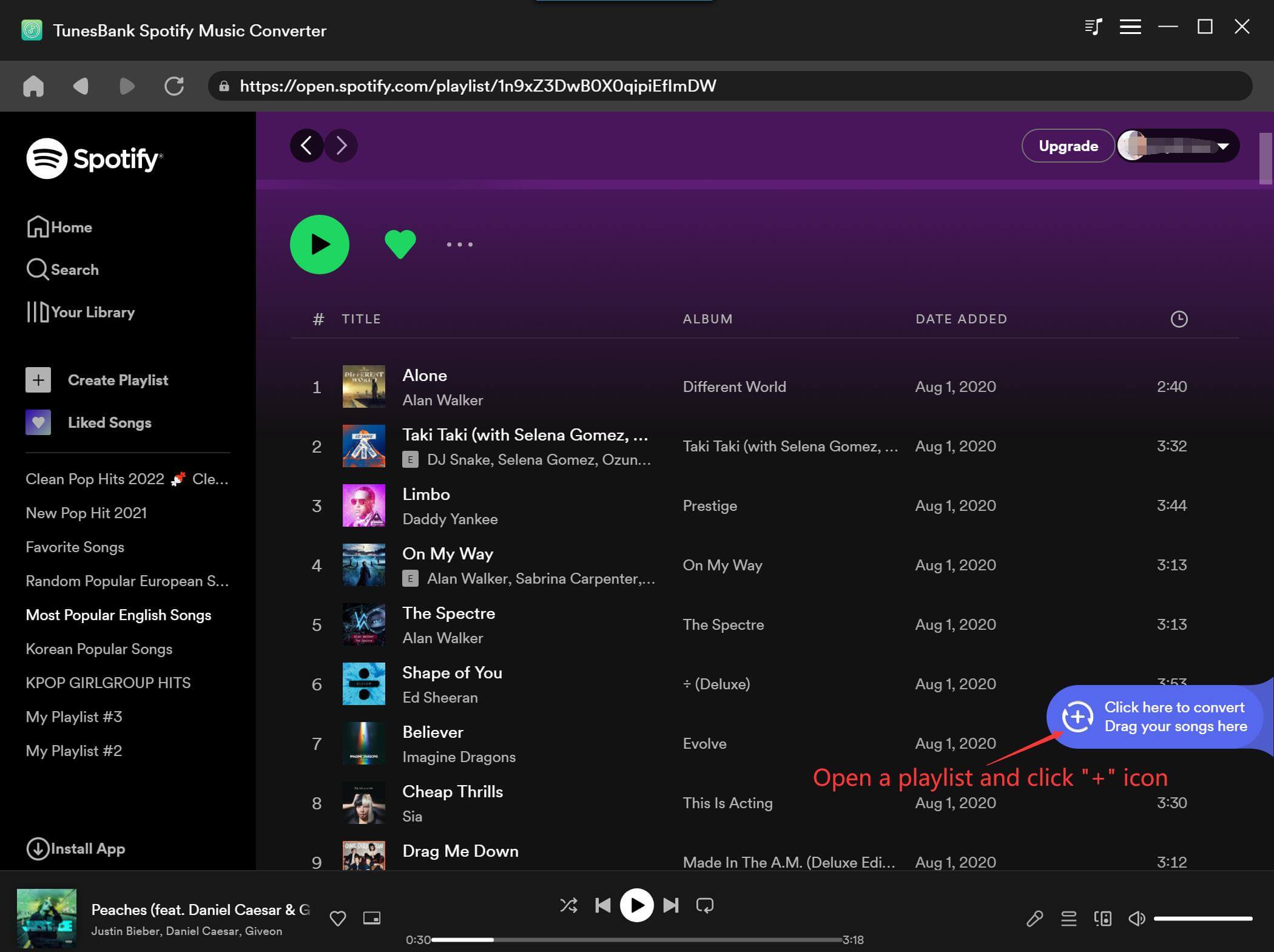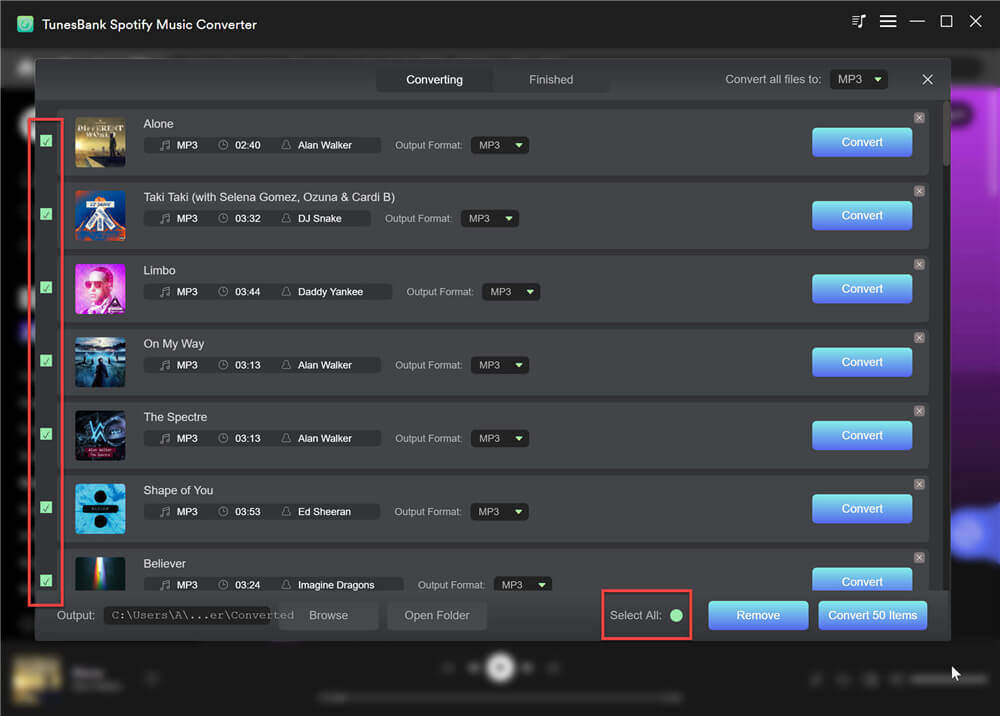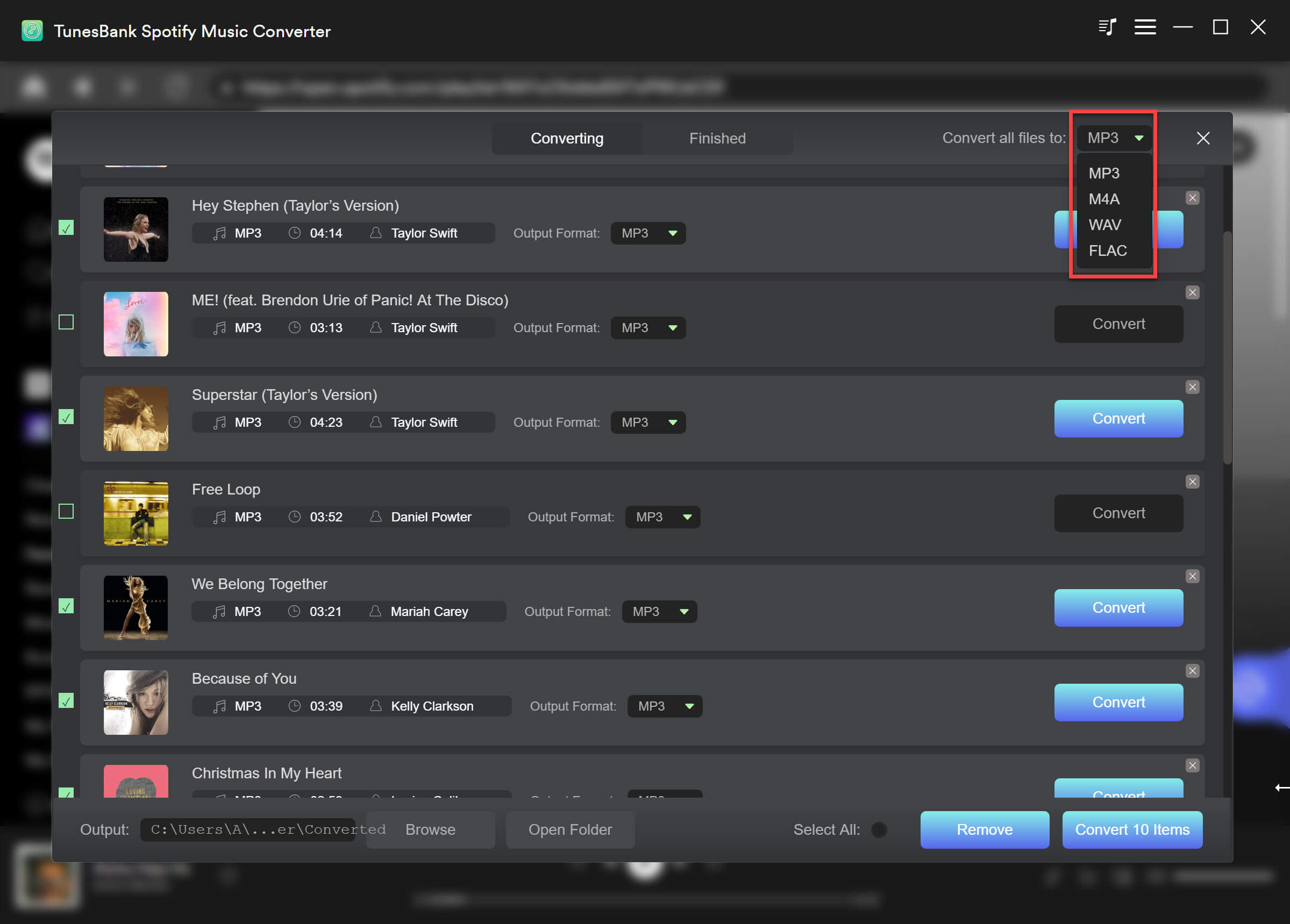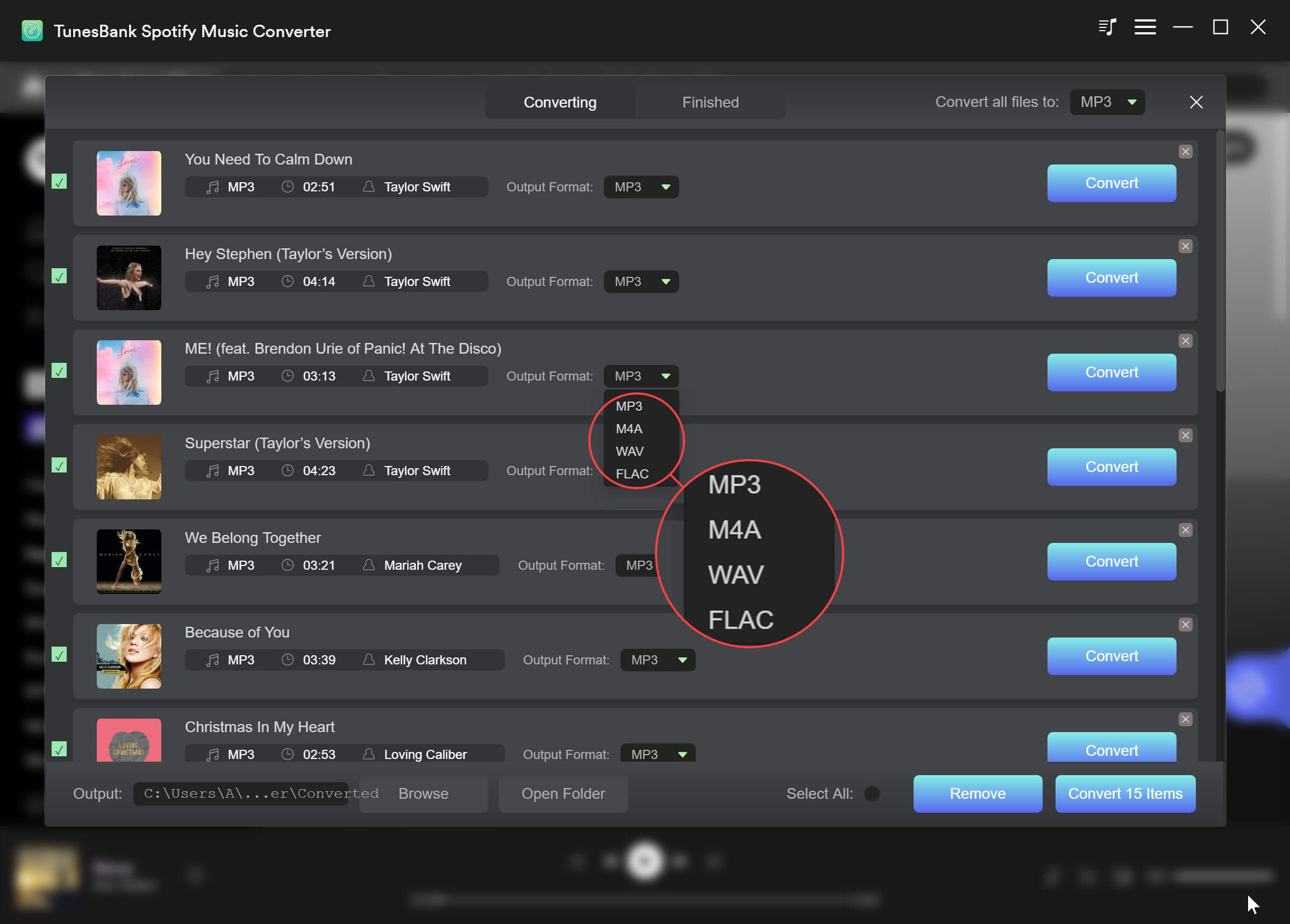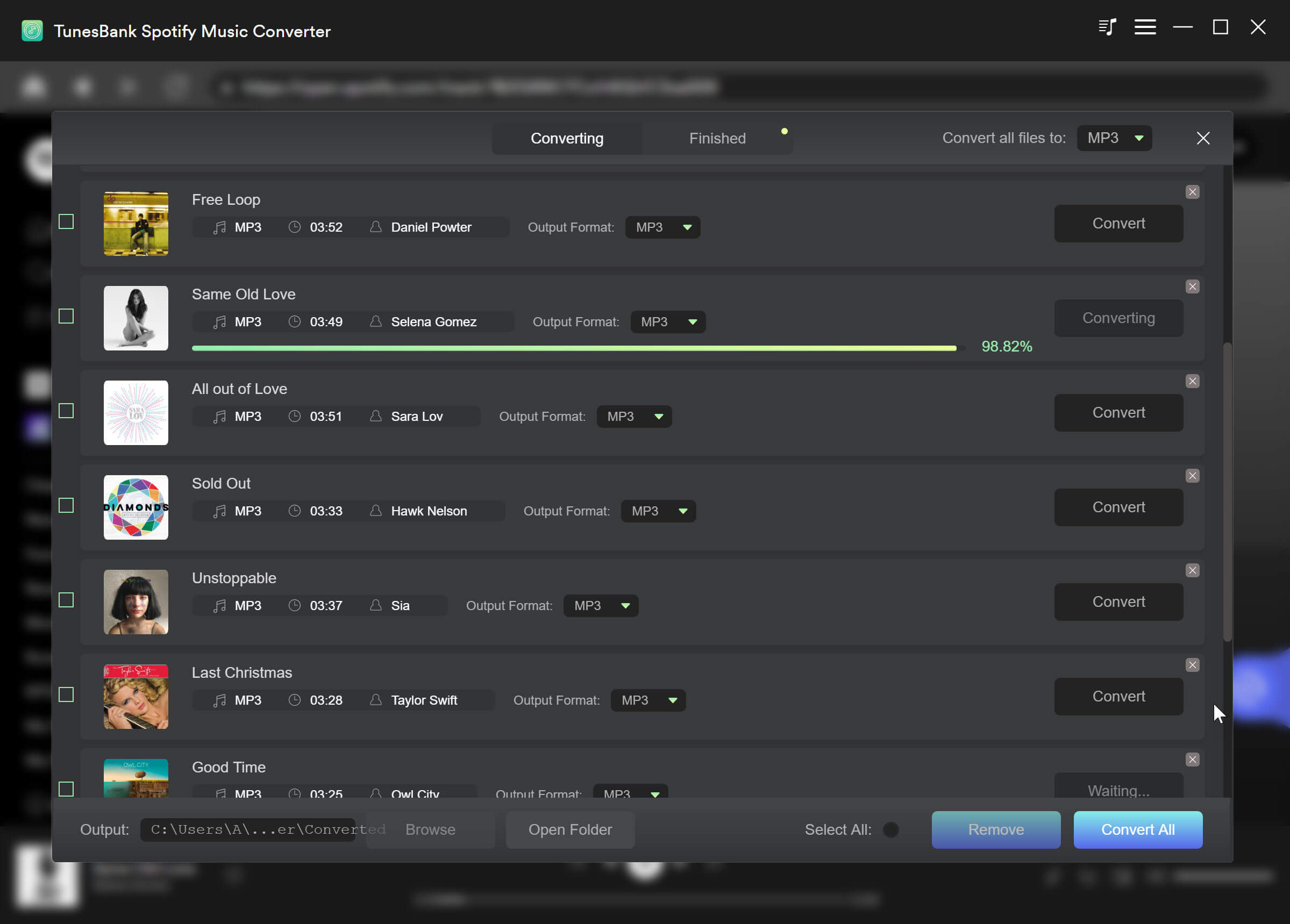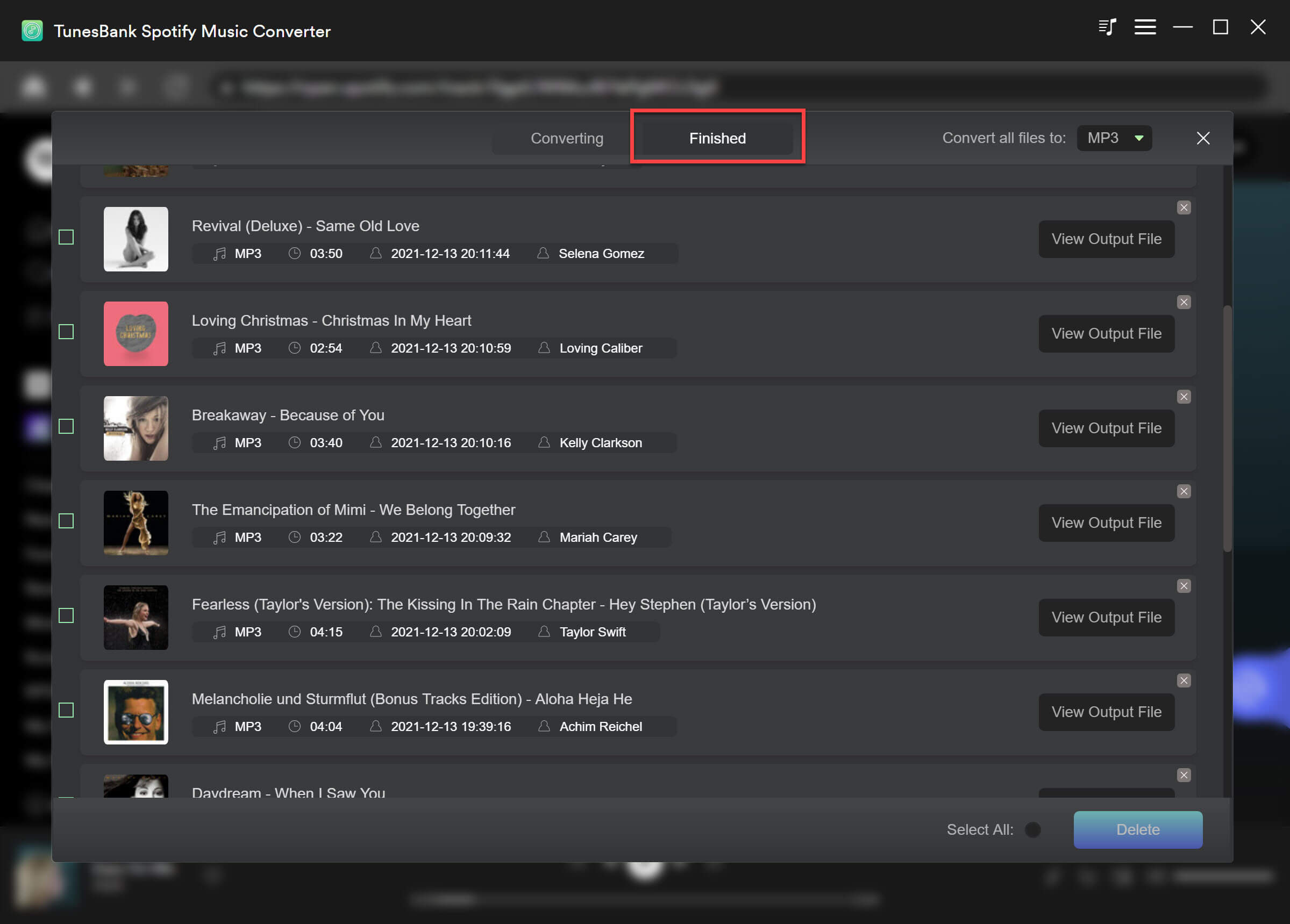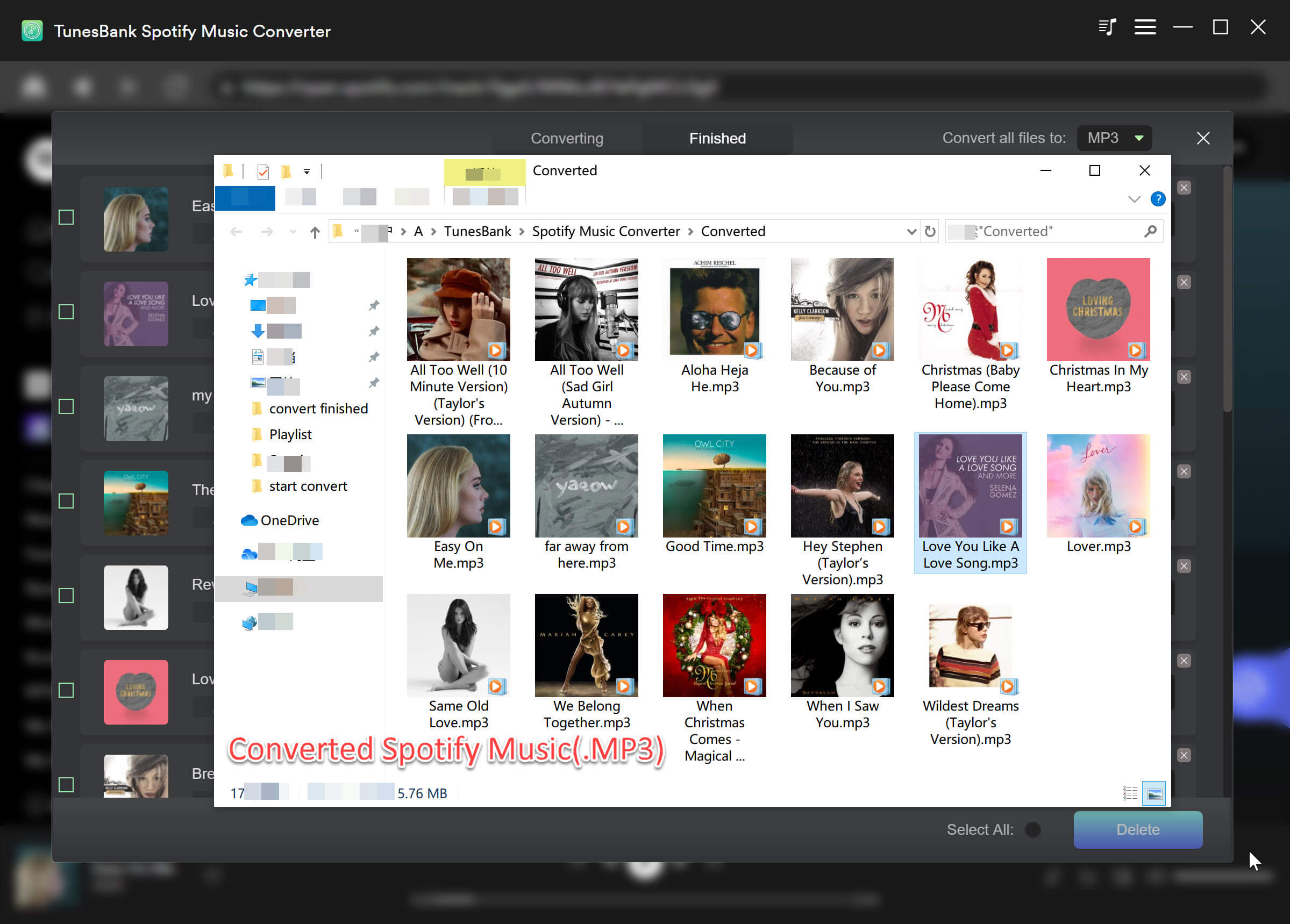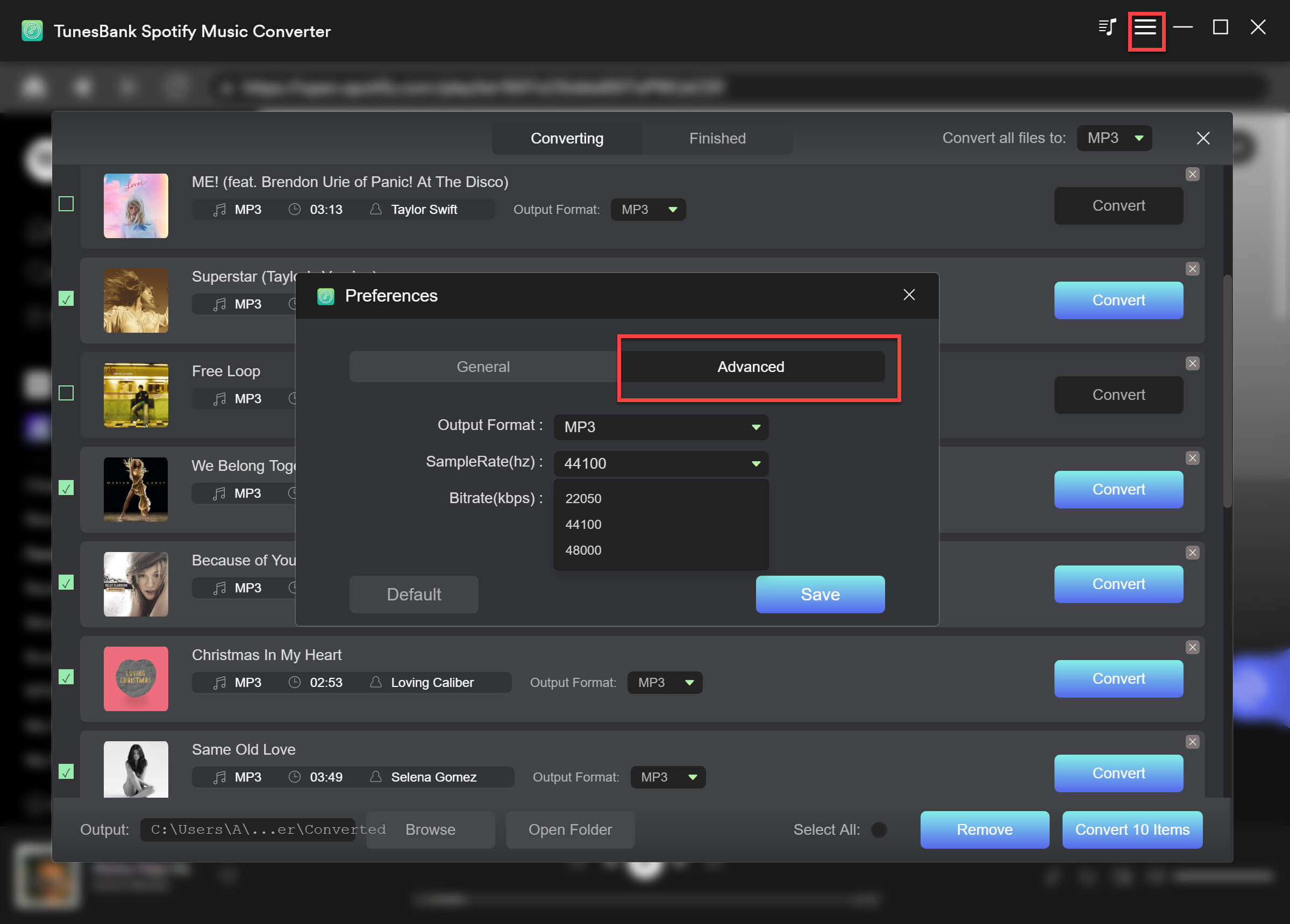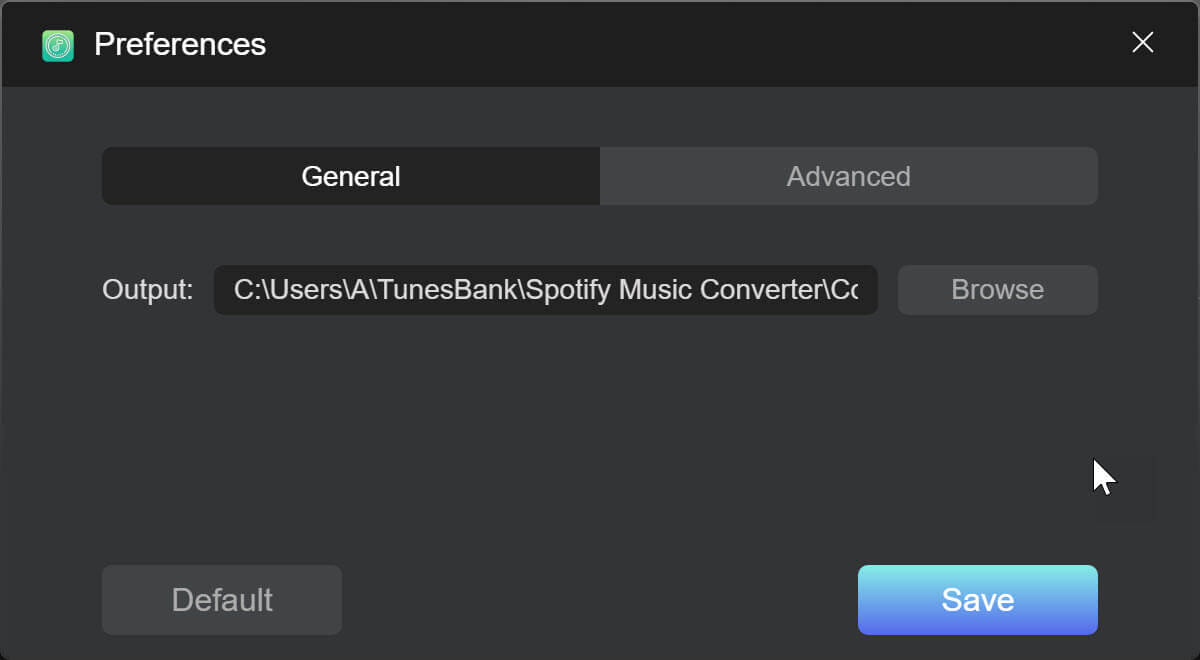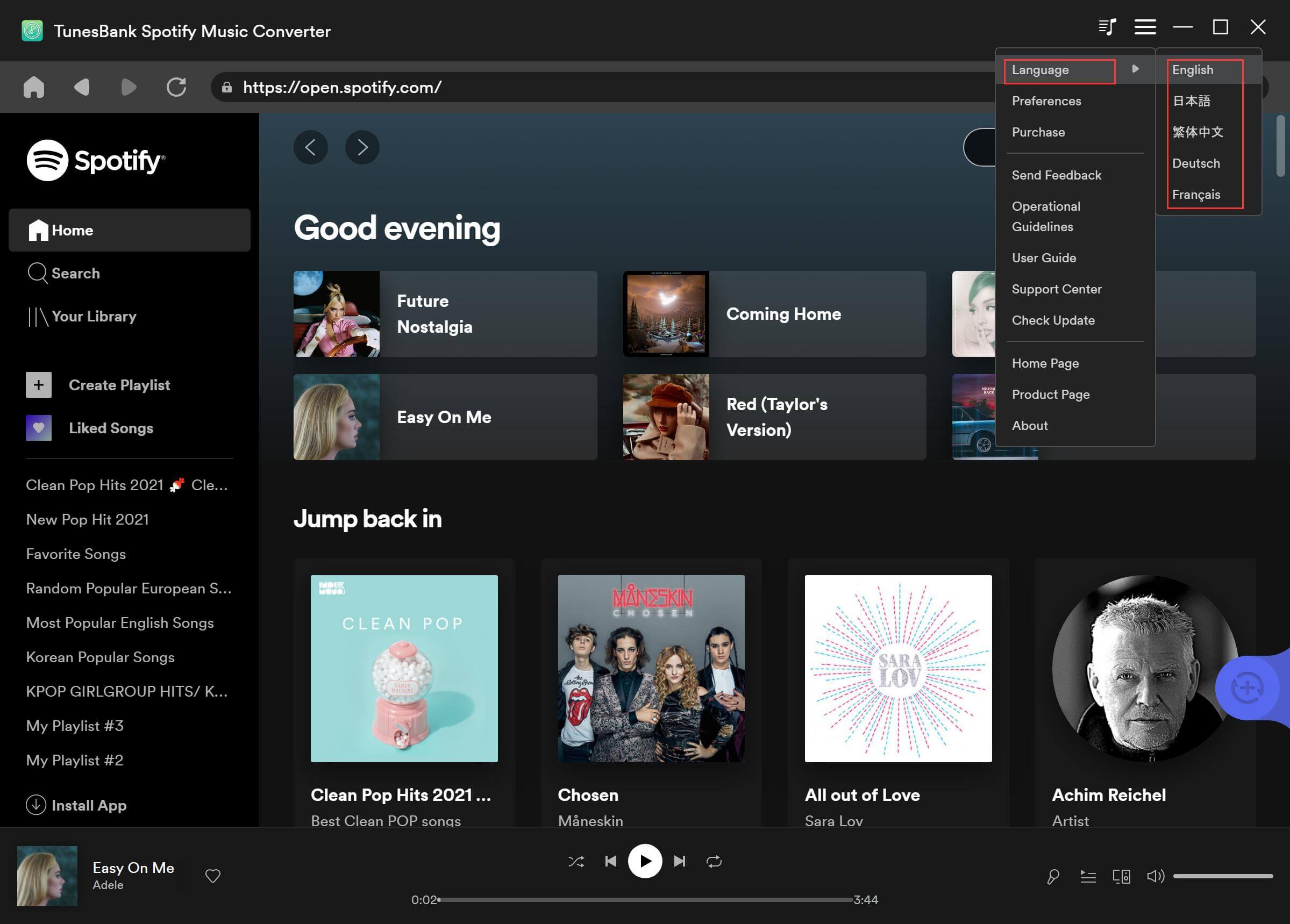Osa 3: Kuinka muuntaa Spotify Music/Playlist/Podcast MP3/M4A/FLAC/WAV-muotoon
Vaihe 1. Käynnistä TunesBank Spotify Music Converter PC:llä
Käynnistä TunesBank Spotify Music Converter. Kun olet tervetulosivulla, näet ohjelmassa sisäänrakennetun verkkomusiikkisoittimen. Napsauta "Avaa Spotify-verkkosoitin" päästäksesi muuntimen pääominaisuuteen. TunesBank Spotify Music Converter ei enää tarvitse toimia Spotify-sovelluksen kanssa musiikin muuntamisen käsittelyyn, vaan voit toistaa, ladata ja muuntaa musiikkia missä tahansa paikassa nyt.
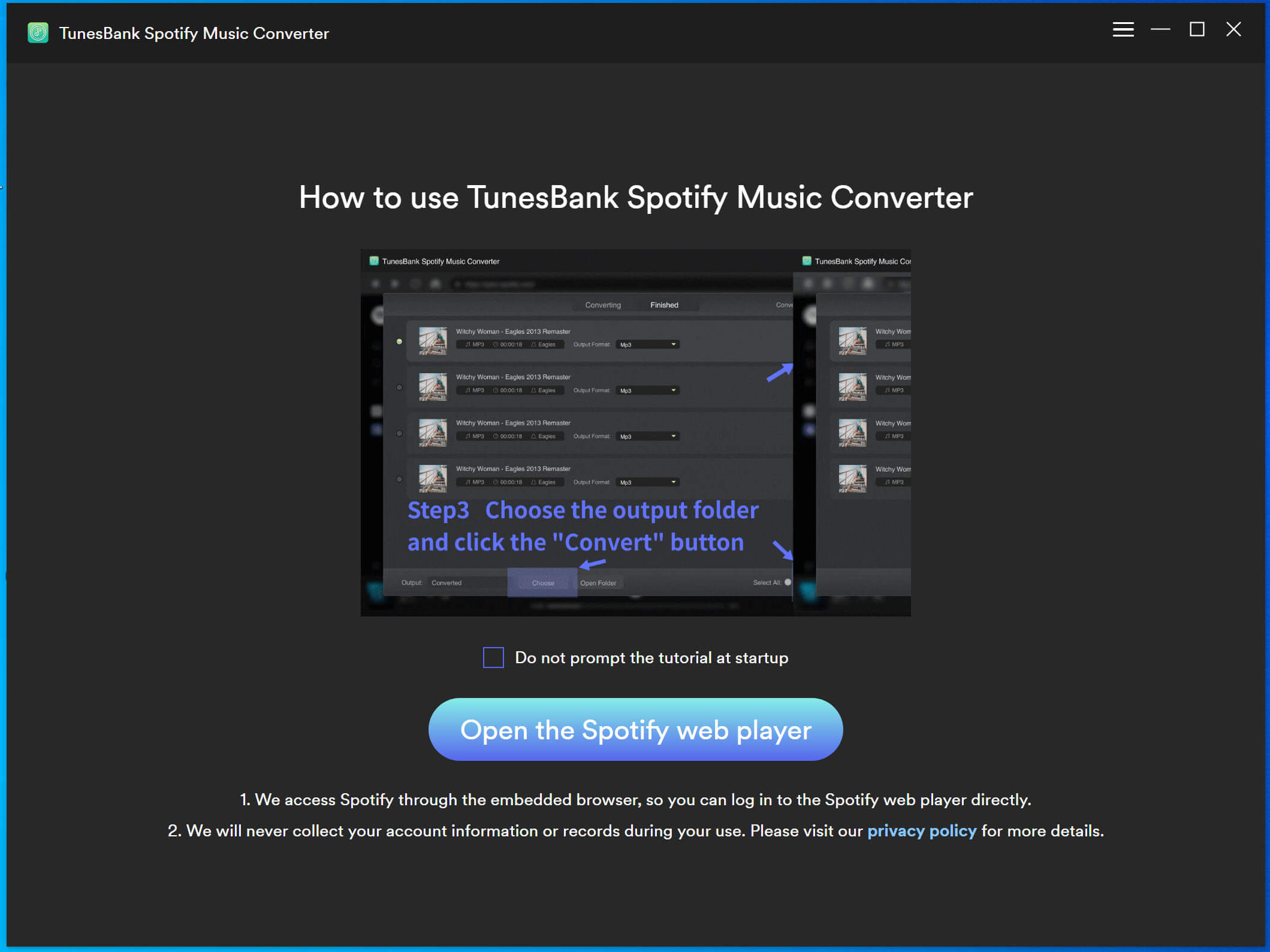
Kirjaudu sitten sisään Spotify-tilillesi, olipa kyseessä ilmainen tai Premium. Tämän työkalun avulla joko ilmainen tai premium-käyttäjätili voi muuntaa Spotify-kappaleita MP3/M4A/WAV/FLAC-muotoon paremman offline-musiikkikokemuksen saamiseksi.
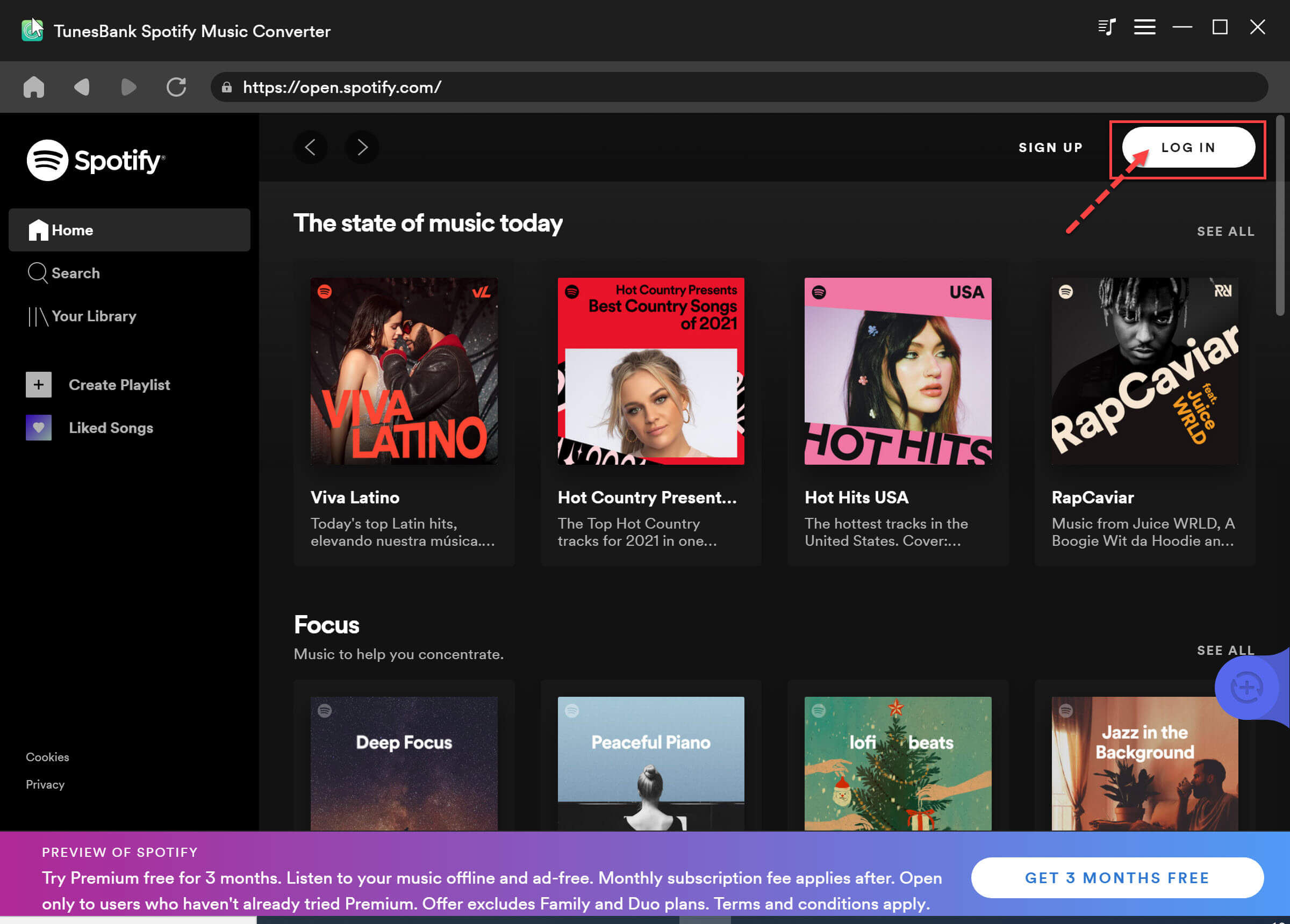
Vaihe 2. Lisää Spotify-musiikkikappaleet muunnosluetteloon
Kun kirjaudut sisään onnistuneesti, pääset Spotify-musiikkikirjastoosi. Voit selata, etsiä ja toistaa mitä tahansa Spotify-kappaletta/soittolistaa muuntimella.

On kaksi tapaa lisätä kappaleita, soittolistoja tai albumeita muunnosluetteloon:
1) Vedä ja pudota: Avaa soittolista, voit vetää koko soittolistan siniseen "+"-kuvakkeeseen, jolloin kaikki tämän soittolistan kappaleet lisätään "Muuntavaan luetteloon".
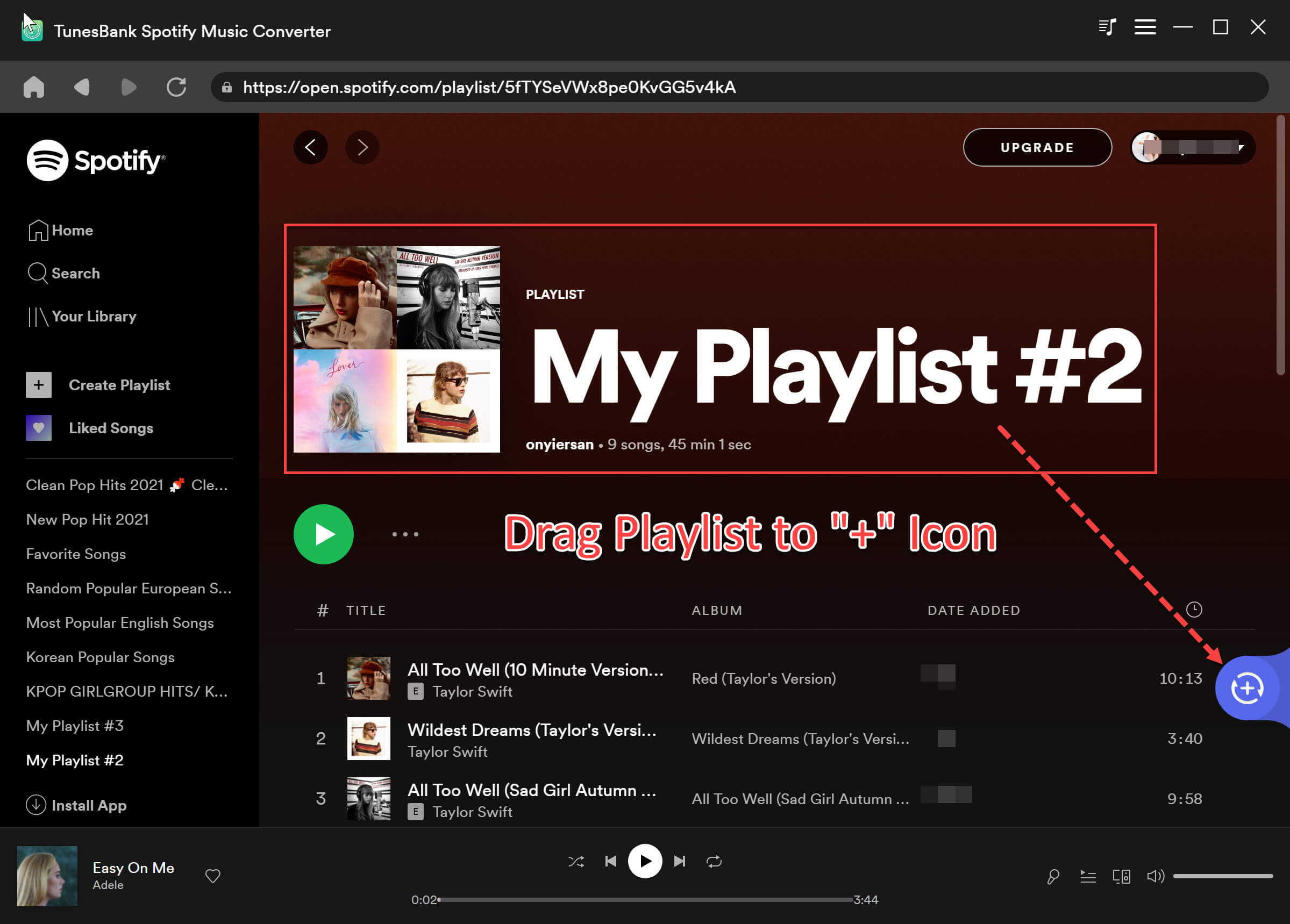
Voit myös vetää yhden tai useamman kappaleen siniseen "+"-kuvakkeeseen, jolloin Spotify-kappaleet lisätään muunnosjonoon välittömästi.
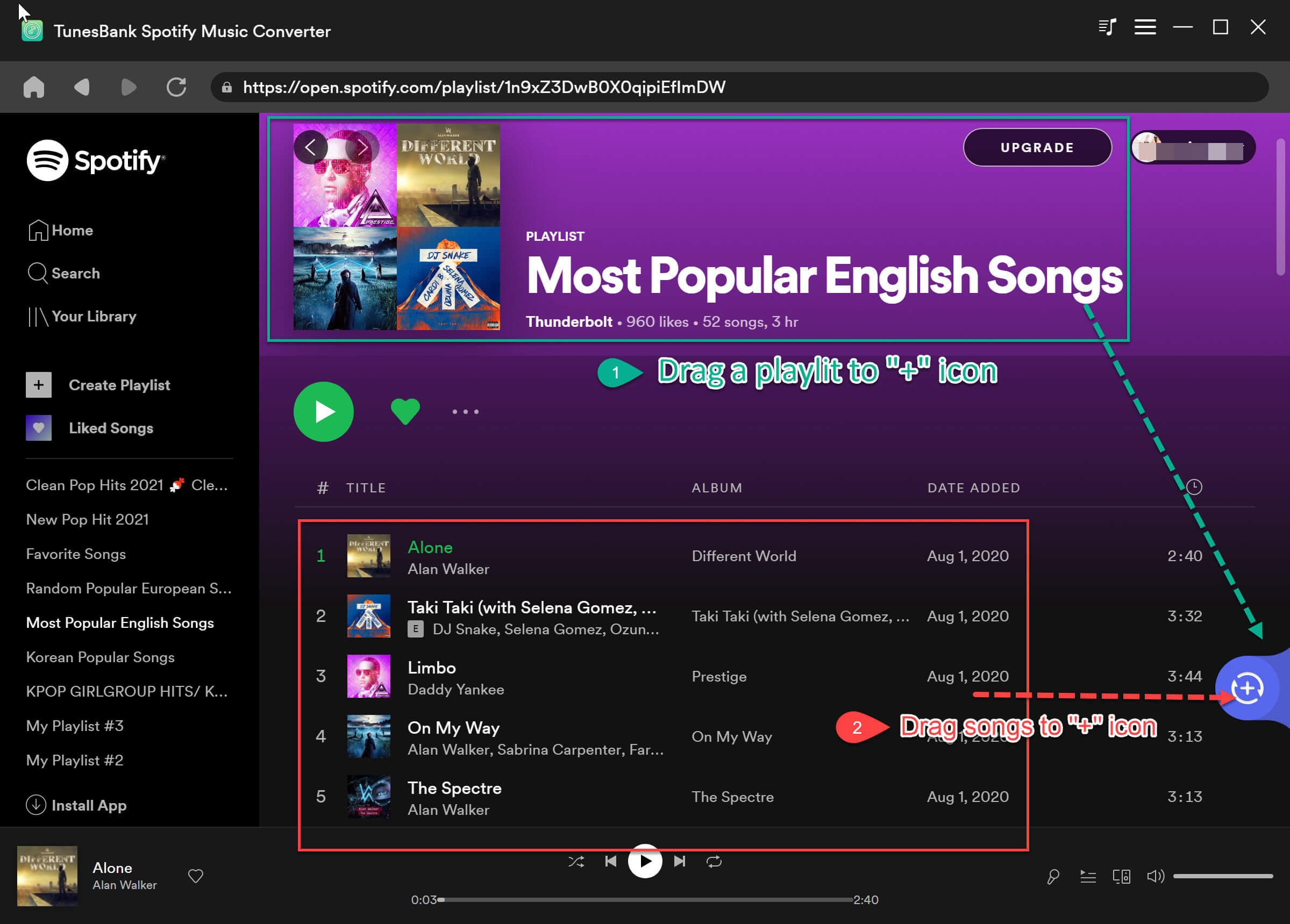
2) Napsauttamalla Lisää kuvake suoraan: Tai voit myös avata soittolistan/albumin ja napsauttaa sitten suoraan "+"-kuvaketta oikeassa alakulmassa. Kaikki tämän soittolistan kappaleet lisätään muunnosluetteloon.
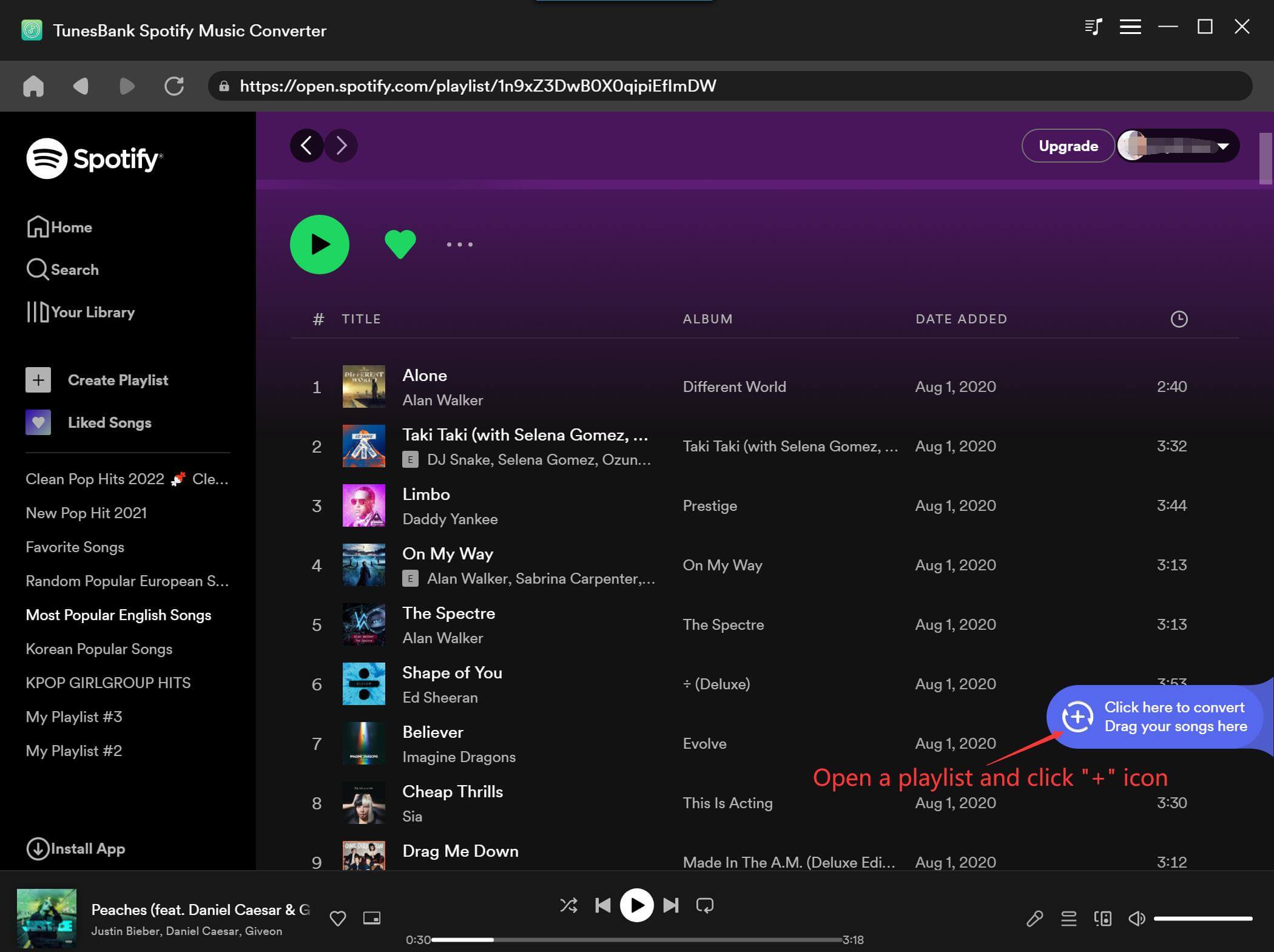
Vaihe 3. Valitse muunnettavat Spotify-kappaleet
Kaikki Spotify-kappaleet tuodaan muunnosluetteloon välittömästi. Voit valita haluamasi kappaleet rastittamalla kunkin kappaleen edessä olevan valintaruudun. Tai valitse alanäytön "Valitse kaikki:" -vaihtoehto.
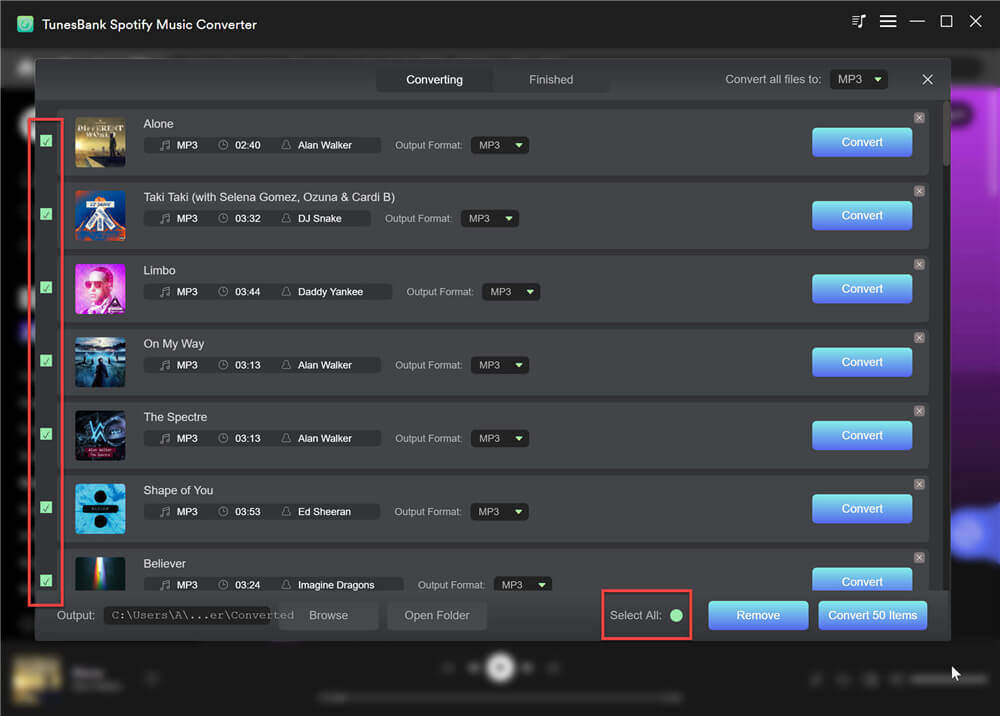
Vaihe 4. Valitse Tulostusmuoto
Kun olet lisännyt kappaleita, napsauta "Muunna kaikki tiedostot" käyttöliittymän oikeassa yläkulmassa, jossa voit muuntaa kaikki kappaleet samaan äänimuotoon, kuten MP3, M4A, FLAC tai WAV.
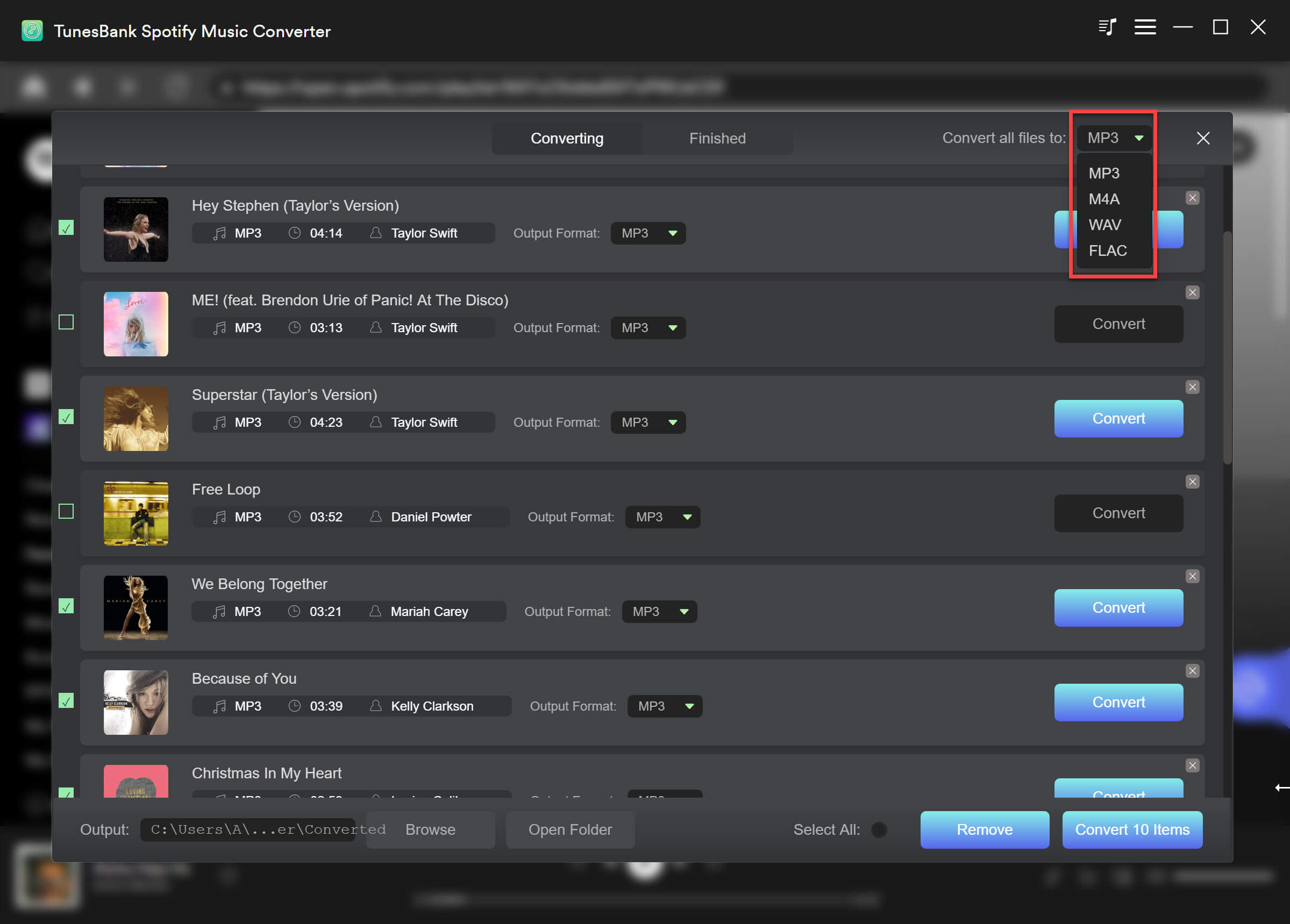
Jos haluat muuntaa joitain kappaleita eri äänimuotoihin, siirry "Output Format:" -vaihtoehtoon kunkin kappaleen vieressä ja valitse sitten haluamasi äänimuoto, kuten MP3, M4A, FLAC tai WAV.
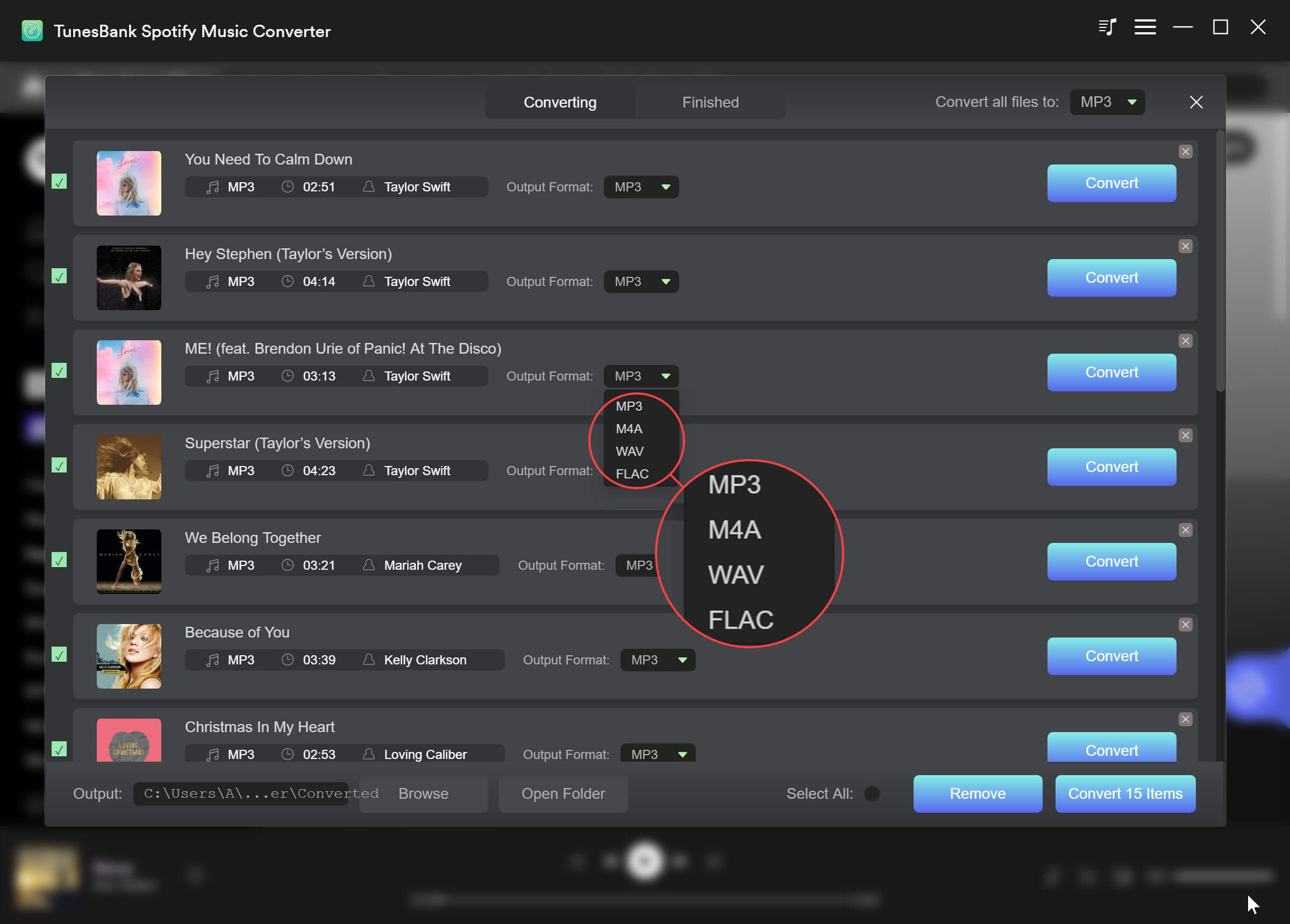
TunesBank plussat: Kaikki Spotify-muuntimet eivät voi muuntaa Spotify-musiikkia eri äänimuotoihin kerralla, TunesBank voi tehdä sen!
Vaihe 5. Muunna Spotify-kappaleet muotoon MP3/M4A/WAV/FLAC
Kun olet tehnyt yllä olevat asetukset, paina "Muunna kaikki" -painiketta oikeassa alakulmassa. TunesBank Spotify Music Converter alkaa ladata kappaleita Spotify-verkkosoittimesta ja muuntaa ne suojaamattomaan MP3-muotoon tai muuhun asettamaasi muotoon.
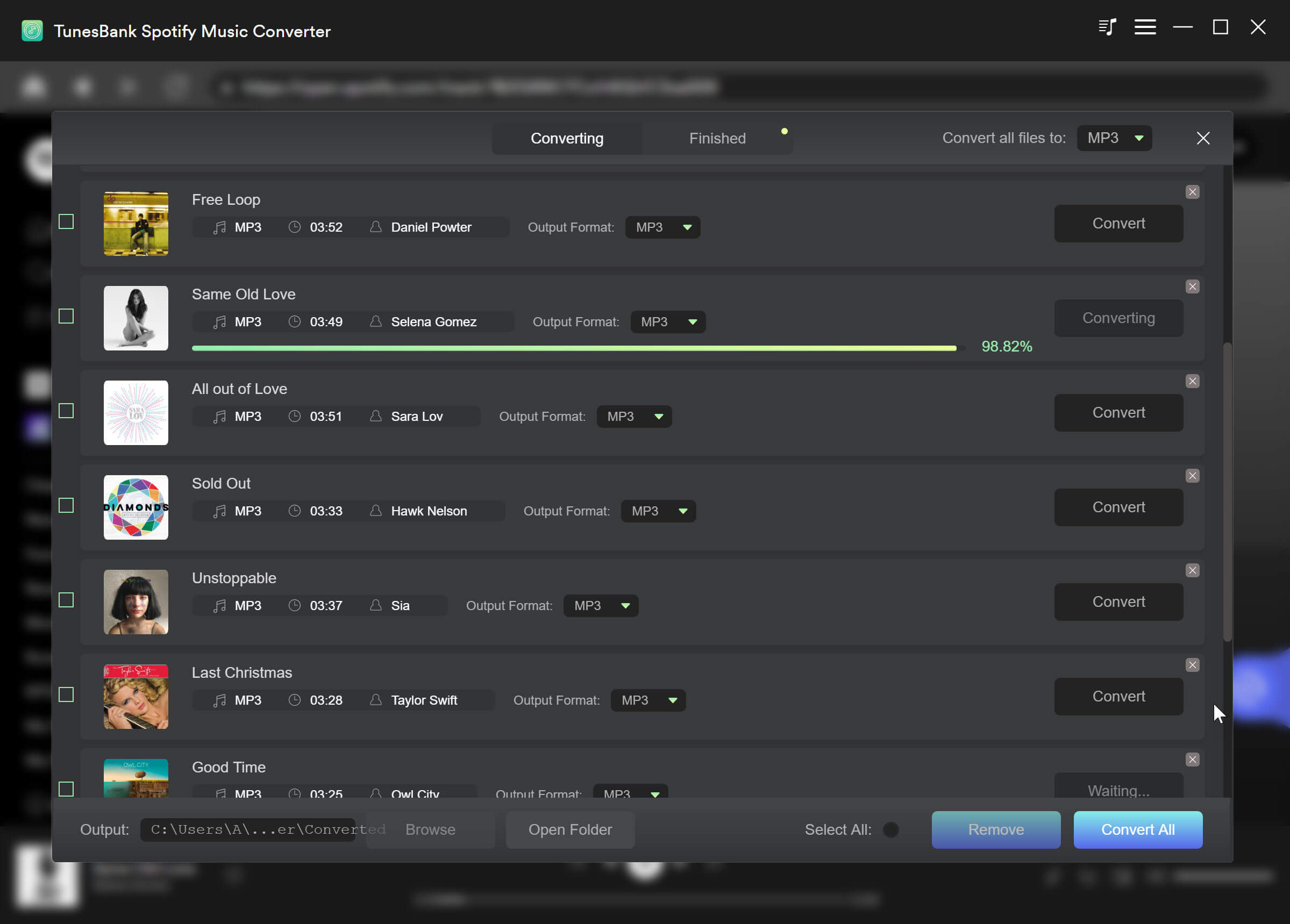
Vaihe 6. Tarkastele muunnettuja Spotify-kappaleita
Muuntamisen jälkeen voit siirtyä "Valmis"-osioon ja napsauttaa "Näytä tulostiedosto" saadaksesi muunnetut Spotify-kappaleet MP3-muodossa. Voit myös ladata Spotify-musiikkia M4A-, FLAC- tai WAV-muodossa.
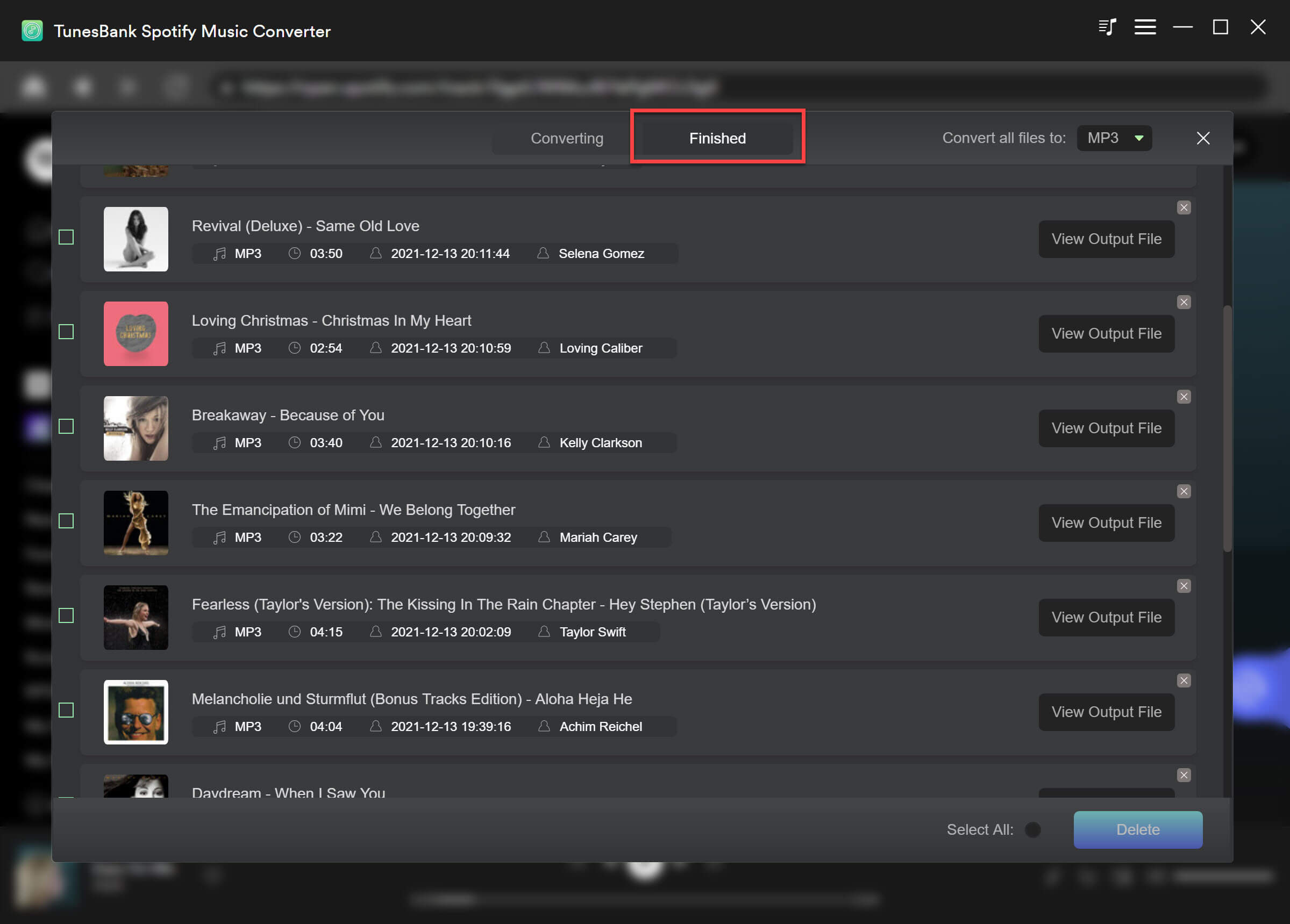
Kun olet ladannut ja muuntanut Spotify-tiedostot MP3-muotoon, voit toistaa näitä Spotify-musiikkitiedostoja Windows Media Playerin, iTunesin, VLC Media Playerin ja muiden kautta. Lisäksi voit siirtää nämä Spotify-musiikkitiedostot mihin tahansa suosittuun laitteeseen, kuten iPod nanoon, iPod classiciin, MP3-soittimeen, PSP:hen, älypuhelimeen, tablettiin, USB-asemaan ja muihin.
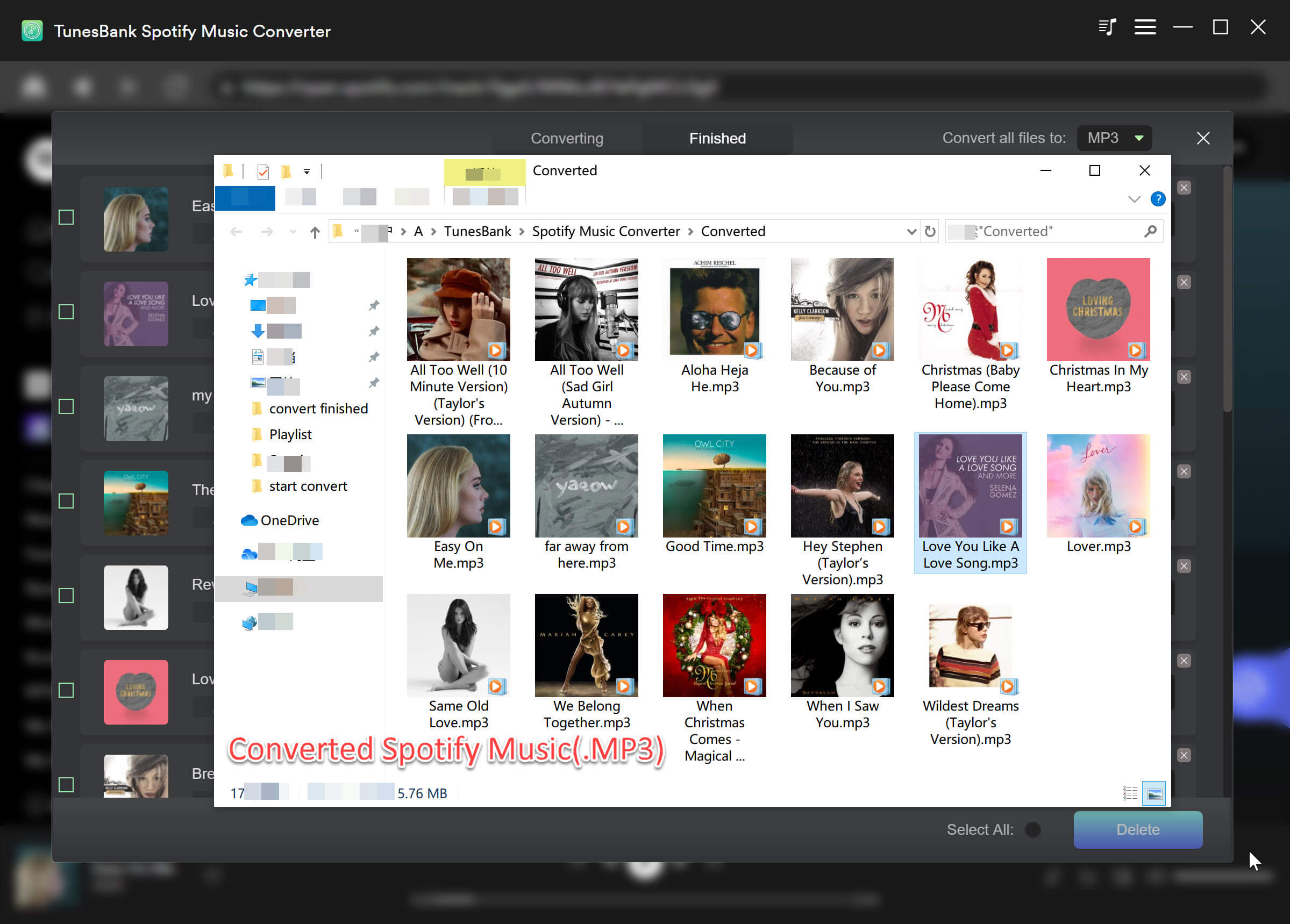
TunesBank Spotify Music Converter on nopea ja kätevä Spotify-lataustyökalu, jota käytetään pääasiassa korkealaatuisen musiikin lataamiseen (jopa 320 Kbps) ja musiikin muuntamiseen MP3-, M4A-, FLAC- tai WAV-muodoissa. TunesBank tukee 10-kertaista nopeutta ja nosti tulosten onnistumisprosentin 90 prosenttiin sisäänrakennetun Spotify-verkkosoittimen avulla. Nyt voit ladata, muuntaa ja toistaa musiikkia TunesBank Spotify Music Converterin avulla.